优盘启动制作工具制作详解|优盘启动盘制作工具使用教程
更新时间:2017-03-01 09:42:51作者:ujiaoshou
制作好的系统之家u盘启动盘工具是可以长期使用的,但为了让软件更先进、更好用,经过团队的不断努力,系统之家u盘启动盘工具在不断的迭代更新。那么优盘启动制作工具怎么制作?下面就跟大家说说详细的制作步骤。
准备工作
① 下载u教授u盘启动盘制作工具
② 一个能够正常使用的u盘(容量大小建议在4g以上)
优盘启动盘制作工具使用教程:
1、将软件安装到指定的位置;
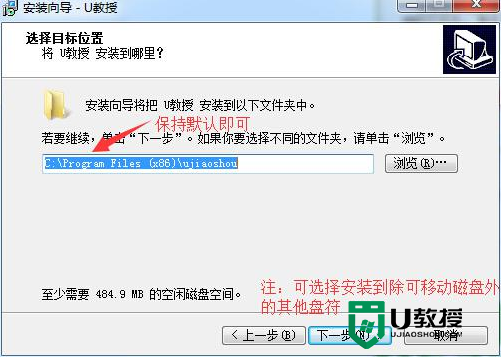
2、安装完成后双击打开U教授软件,在软件界面找到U盘的盘符,并选好启动模式;
3、选择你要制作启动的可移动磁盘,启动模式USB-HDD或USB-ZIP可选,默认采用USB-HDD模式;
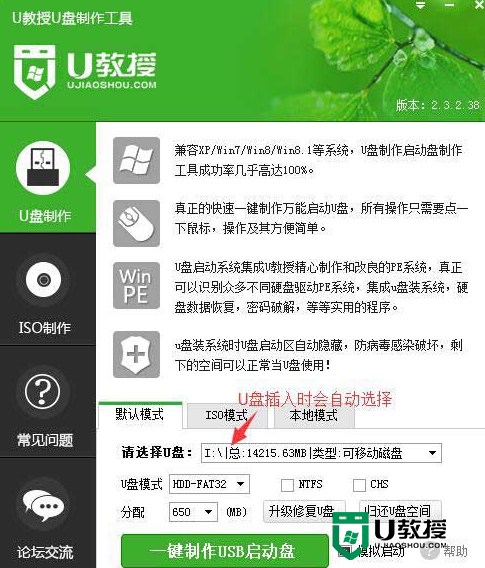
4、然后点击“一键制作USB启动盘”,再点击弹出提示框中的“确定”;
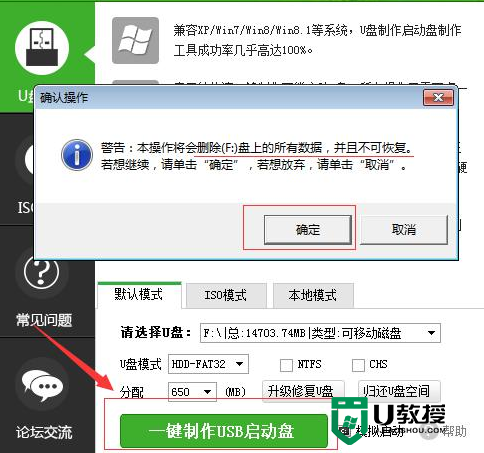
5、然后等待数据包写入,数据写入完成后就制作完成了;
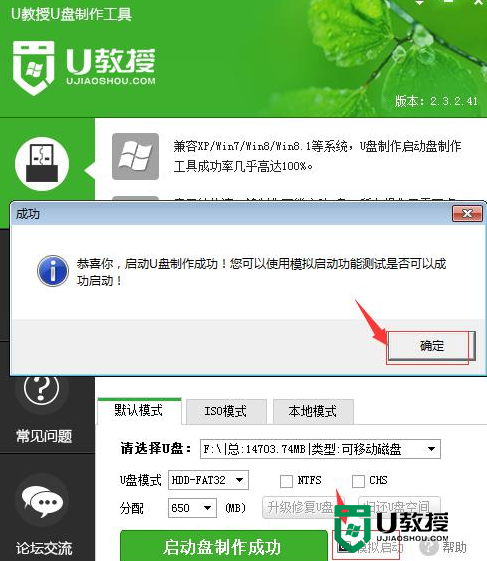
6、想测试是否制作成功,可以打开U教授软件,点击界面的中的“模拟启动”,出现如下界面表示制作成功;

7、然后再将xp镜像放到u盘启动盘内就大功告成啦。
【优盘启动制作工具制作详解】以上就是全部内容,按照上述的步骤来操作就能完成设置了。还有其他的电脑系统的故障,或者想知道u盘启动盘制作工具的使用方法的话,可以上u教授查看相关的文章。
- 上一篇: 怎么用优盘做系统|优盘启动盘装系统方法
- 下一篇: win7无声音怎么解决|win7无声的解决方法
优盘启动制作工具制作详解|优盘启动盘制作工具使用教程相关教程
- u教授优盘启动制作工具|优盘启动制作工具使用方法
- 优盘启动制作工具怎么使用,优盘启动制作工具介绍
- 优盘启动盘制作工具最新推荐|pe优盘启动制作工具介绍
- xp u盘启动盘制作工具使用教程 u盘启动盘制作工具介绍
- u盘启动制作工具怎么使用|u盘启动制作工具操作方法
- 优盘启动盘怎么制作,优盘启动盘制作用具使用方法
- 如何用优盘启动盘制作工具装win7|优盘启动盘装win7的方法
- U教授优盘启动盘制作工具使用教程
- u盘启动盘制作工具怎么使用|u盘启动盘制作工具制作方法
- 怎么制作u盘启动|u盘启动制作工具详细教程
- 5.6.3737 官方版
- 5.6.3737 官方版
- Win7安装声卡驱动还是没有声音怎么办 Win7声卡驱动怎么卸载重装
- Win7如何取消非活动时以透明状态显示语言栏 Win7取消透明状态方法
- Windows11怎么下载安装PowerToys Windows11安装PowerToys方法教程
- 如何用腾讯电脑管家进行指定位置杀毒图解

